412邮箱特点我总结 西安交大版信息技术4年级上册教案
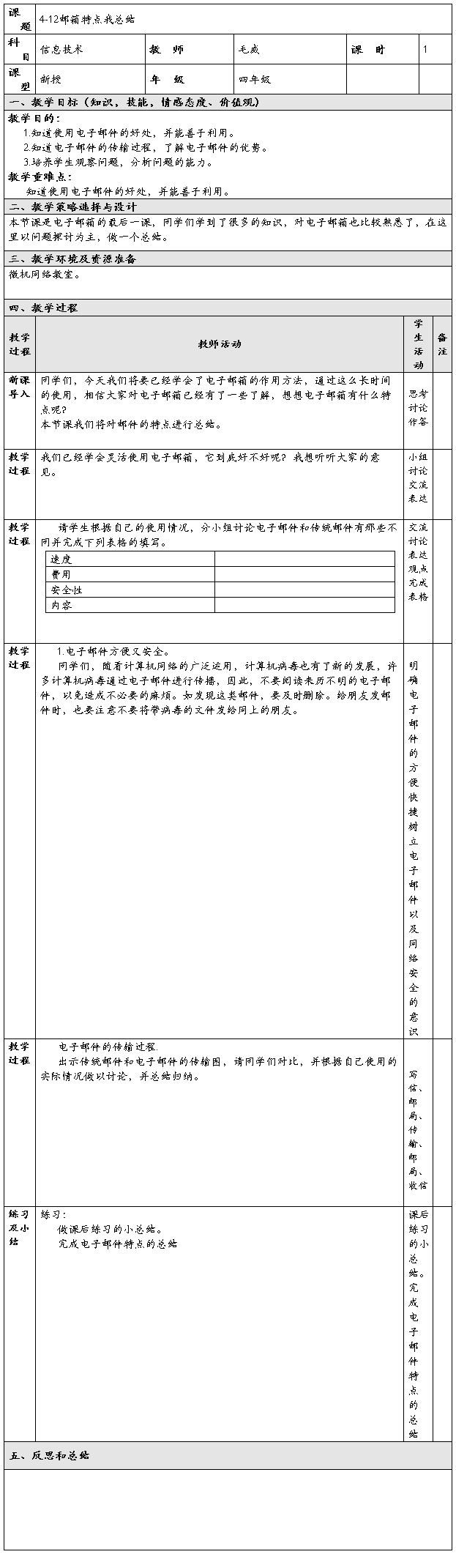
第二篇:西安交通大学版三年级信息技术上册教案
教 学 计 划
1、学生情况分析:
A、学生整体对信息课表现出很大的兴趣,学习热情高。
B、三年级的学生理解能力比较弱,打字速度是弱项,学生比较浮躁。
2、改进或提高措施:
本学期将继续采用“任务驱动,激趣导航”主导教学的方式,通过“任务”的提出、讲解和上机操作,培养学生良好的信息素养,把信息技术作为支持终身学习和合作学习的手段,为适应信息社会的学习、工作和生活打下良好的基础,真正适应新课标的要求,把课堂的主动权就交给学生支配,老师指点,把课堂教学变得有序轻松。充分利用网络环境下的多媒体技术,使教学和练习有机的结合,从而了解培养和开发学生自主思考和实践操作能力,完成本学期的教学目标。
3、教材分析
本册内容可分为三个单元。
第一单元:第一课——第六课
第二单元:第七课——第十课
第三单元:第十一课——第十二课
4、总体教学目标:
德育目标:
A、热爱科学,自主钻研学习。
B、互相帮助,勇于探索。
C、学以致用,为现在的学习和今后的学习、工作打基础。
知识目标:
A、熟练掌握鼠标的基本操作。
B、熟悉键盘操作。
C、学习上网:浏览网页 。
D、练习指法。
能力目标:
A、培养学生的创新精神和实践能力。
B、培养学生发现问题和解决问题的能力。
C、培养学生的信息意思以及获取、分析、处理、传递、运用信息的技能。 D、培养学生自主学习和合作学习的能力。
E、让学生认识到计算机和网络作为工具的思想。
课时计划
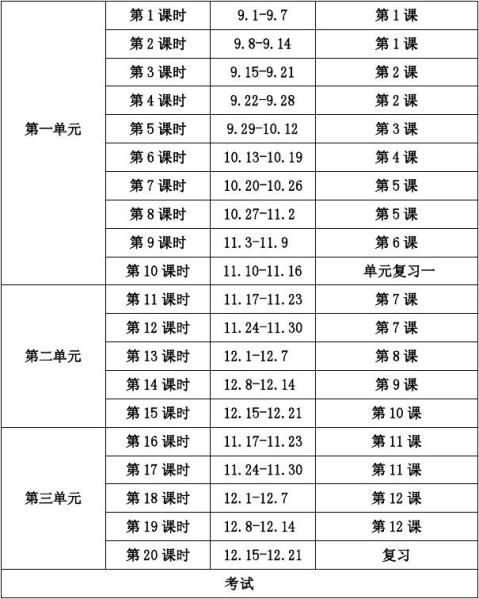

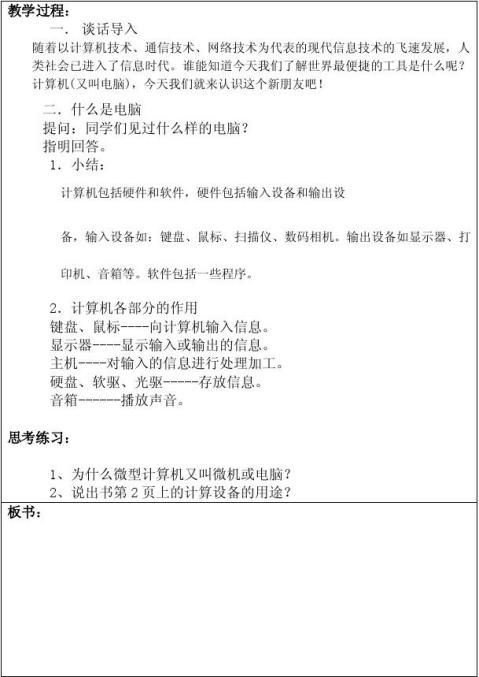
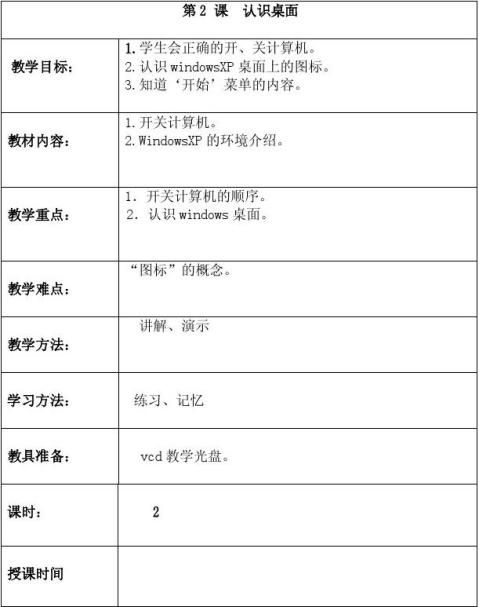
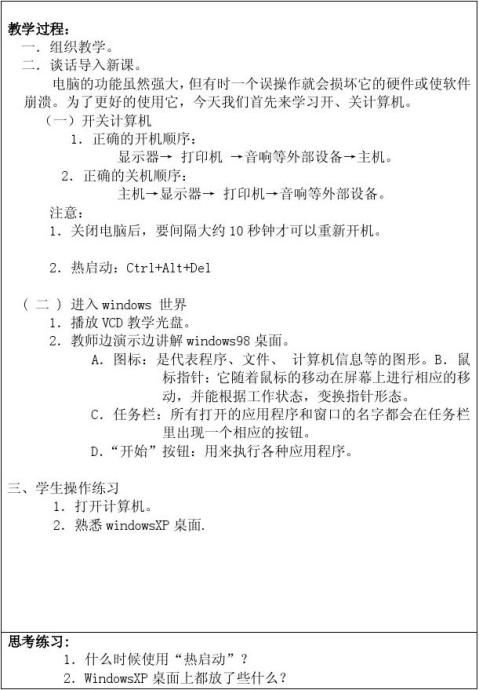
第3课:桌面背景换换样
教学目标:
学会更换桌面背景。
教学内容:
1、学习进入桌面背景显示属性。
2、学习更换桌面背景。
教学重点:
学会更换桌面背景。
教学难点:
更换桌面背景的操作过程。
教学方法:
示范、指导。
学习方法:
练习、记忆。
教学过程:
一、学习更换桌面背景
1、把鼠标指针移到桌面空白处右击鼠标。
2、移动鼠标指针到“属性”选项。
3、单击鼠标左键。
4、进入“显示属性”对话框,看“背景”选项卡的下方的“墙纸”栏。
5、要想选择一个背景,单击它的名称即可。
6、单击“确定”按钮。
二、巩固练习
1、双击“我的电脑”图标,打开它的窗口,并学习关闭窗口。
2、练习设置一个自己喜欢的桌面“墙纸”。
3、同桌互相交流。
第4课:对话框里忙对话
教学目标:
认识了解对话框,正确选择对话框项目。
教学内容:
1、复习更换桌面背景。
2、认识对话框。
教学重点:
认识对话框。
教学难点:
正确认识并使用对话框。
教学方法:
示范、指导。
学习方法:
练习、记忆。
教学过程
一、和计算机的“悄悄话”
1、我给桌面换背景。
2、移动鼠标指针到“属性”。
3、单击鼠标左键。
4、进入“显示属性”对话框,看“背景”选项卡的下方的“墙纸”栏。
5、要想选择一个背景,单击它的名称即可。
6、单击“确定”按钮。
二、认知对话框
我们和计算机的交流活动是通过“对话框”完成的。
1. 刚才上面显示的“显示属性”对话框中的“桌面”、“春的脚步”等都是我们根据需要选择的对话框项目。
2. “关闭计算机”也是个对话框,选择不同的按钮,计算机会完成不同的操作。
小练习:
按照换“桌面背景”的方法,同样可以更改“屏幕保护程序”。
第5课:鼠标游戏乐趣多 (2课时)
教学目标:
学会鼠标的移动 单击 拖动 双击和右击的操作。
教材内容:
1.鼠标的基本操作方法。
2.进入windows“纸牌” “扫雷”游戏。
教学重点:
1.鼠标的各种基本操作方法。
2.打开游戏的操作过程。
教学难点:
鼠标的双击和拖动操作。
教学方法:
谈话 、 演示
学习方法:
练习
教具准备:
VCD教学演示光盘。
教学过程:
一、组织教学
二、谈话导入新课
1.鼠标
鼠标是向电脑输入信息的一种常用部件,因它拖着一条长长的线与主机相连,样子有些象老鼠,因此叫鼠标。
2.鼠标的基本操作
单击:就是用食指按一下鼠标的左键,然后松开。
移动:就是不按键,握住鼠标在桌面上滑动。
双击:就是用鼠标快速地连续单击鼠标的左键,然后松开。
拖动:就是用食指按住鼠标左键不放,进行移动操作,当鼠标在屏
幕上的指针移到适当的位置时,再松开。
单击右键:就是用无名指(或中指)按一下鼠标右键,然后松开。
3.播放VCD教学光盘
4.教师演示进入windows游戏
纸牌游戏:
“开始”——“附件”——“游戏”——“纸牌”
扫雷游戏:
“开始”——“附件”——“游戏”——“扫雷游戏”
三、学生上机操作
1、进入游戏“纸牌”“扫雷”游戏,体会鼠标的各种基本操作的方法。
2、退出游戏。
思考练习:
1.鼠标几种基本操作的要领是什么?
2.鼠标有哪些种类?
第6课:电脑这样来工作
教学目标:
了解计算机执行命令的程序。
教学内容:
1、计算机也来听口令。
2、听口令对对碰。
教学重点:
了解计算机执行命令的程序。
教学难点:
了解计算机执行命令的程序。
教学方法:
示范、指导。
学习方法:
练习、记忆。
教学过程
一、组织教学
二、谈话导入
同学们,你们听到体育老师的口令的整队口令,全班同学就可以快速整齐的站好队伍,听到其他口令我们也能做出相应的动作;计算机在我们的有合理操作下,也能按照我们的要求进行操作。计算机是怎样执行命令的,他和人类在执行口令时的方式有什么不同呢?
1、我们这样听口令:
用耳朵听口令——大脑快速思考——执行动作
2、计算机这样听“口令”
鼠标传达“口令”——主机快速“思考”——显示“思考”结果
3、讨论交流:
分小组交流
总结:
我们把给计算机下达的各种“口令”称为“指令”;
通过鼠标、键盘等向计算机下达指令的过程,称为“输入”
主机“思考”的过程,称为“处理”;
显示器,打印机等把主机处理的结果显示出来,称为“输出”。
单元复习一 (1课时)
教学目标:
对计算机的基础知识进一步理解、掌握、记忆。
教学重点:
计算机知识的概念、名词、解释等。
教学方法:
提问、讲解
学习方法:
讨论、记忆
教学过程:
一、信息。
A 、提问:
1、什么是信息?举例说明。
2、为什么说信息化水平高低很重要?
B、名词解释:
计算机网络
二、计算机的身体和思想。
1、提问:
A、 什么是软件?什么是硬件?
B、为什么给计算机叫‘电脑’?
2、判断。
扫描仪、显示器、中央处理器CPU、主板、打印机各属于计算机的什么设备?
3、讨论;
计算机各部分的作用是什么?
三、打开计算机进入WINDOWS。
(一)提问:
1、开机、关机的顺序是什么?
2、WINDOWS98的桌面上都摆了些什么?
3、热启动应怎样操作?
(二) 名词解释
图标
四、灵活的鼠标。
1、提问:
A、鼠标有什么作用?
B、鼠标的基本操作有几种?
2、讨论:
进入WINDOWS游戏的方法?
3、名词解释。
WINDOWS
五、窗口操作。
1、提问;
A、窗口都有那几部分组成?
B、怎样利用任务栏上的按钮切换应用程序?
2、名词解释
标题栏、菜单栏。
3、讨论:
A 、移动窗口的方法。
B 、关闭窗口的方法。
第7课 小小键盘真神奇(2课时)
教学目标:
1、了解键盘上键位分布及各部分功能。
2、能正确地操作使用键盘。
教学重点:
1、字母、数字、常用功能键的分布及作用。
2、键盘操作指法。
教学难点:
键盘指法规则。
教学方法:
图示、讲解
学习方法:
观察、讨论、练习
教具准备:
VCD教学演示光盘、CAI软件。
教学过程:
一、认识键盘。
1、播放VCD教学演示光盘。
2、教师出示键盘图讲解;图如书P 29
主键盘的功能:按一下这些键,在屏幕上就会现相应的字母,数字或符号,是我
们最常用的部分。
小键盘的功能:进行加、减、乘、除等算术运算和光标的移动控制。 指示灯的功能:显示键盘输入状态。
控制键的功能:移动光标及删除、插入、翻页等。
功能键[F1----F12]:在程序中执行特殊任务。
常用功能键:
A、空格键;每按键一次,光标后移一位。
B、回车键:每按键一次,光标移动下一行最左端(即令起一行)。
C、 退格键:每按键一次,就删除刚刚输入的字符一个。
D、取消键:每按键一次,即可返回到上一个画面。
E、大写字母锁定键:每按一次,输入字母键的大小写就转换一次。CAPSLOCK灯亮时为大写,灯灭为小写。
F、上挡键:当要输入双字符键的上部分内容时必须按下上档键。
3、学生看看自己的键盘,认识各键分布的位置,并相互讨论各键的功能。
二、正确地使用键盘。
1、跟着CAI软件学习指法规则。
八个手指要放在以下各键位上:
A S D F J K L ;
小 无 中 食 食 中 无 小
以上八个键又称基本键。
2、学习正确的打字姿势。
教师讲解示范;
A、身子坐直、肩膀放平、肌肉放松、双脚平放在地面上。
B、手指自然弯曲、轻放再基本键上,时度不要张开。
C、显示器调整到适当位置,眼睛看着屏幕,注意立集中。
D、应选择适当的桌椅高度。
3、学生按要求座好,教师指正个别学生。
三、学生能力训练。
1、看CAI软件学习指法规则。
2、练习基本键的操作。
思考练习 :
1、SHIFT键还有什么用途?
2、键盘上有些键是两个,他们的作用一样吗?为什么要设置两个?
上机练习
内容:
1、学生看着键盘了解键盘分区情况。
2、打开‘写字板’窗口,分别对各功能键的使用方法进行练习。
3、学习击键要领:
A、严格按手指分工击键。
B、击键力度要适中,指尖在键上停留的时间要短。
C、击键时,只有击键的手指才去击键,其它手指尽量保持在基本键位上。
D、击键后手指迅速回到基本键上。
E、使用‘指法入门’软件,从基本键开始,分批练习字母等的输入。 F、英文文章的输入练习。
G、使用‘打字游戏’软件,加强学生对键盘的熟悉和操作。
教学方法:
演示操作 、指导
学习方法:
操作练习、记忆
重点指导:
A、在输入时,按键要轻快,不能用力敲打键盘,以免输入错误或损坏键盘。
B、按手指分工击键,只有击键的手指才伸出去击键,其它手指保持在手指要
迅速回到基本键位上。
C、要记忆键的位置,尽量不去看键盘,提高输入速度。
D、帮助学生改掉一指击键的坏习惯。
第8课 写字不用纸和笔
教学目标:
1、会启动写字板程序。
2、会用写字板输入字母。
教学重点:
1、会启动写字板程序。
2、会用写字板输入字母。
教学难点:
准确输入字母。
教学方法:
讲解、演示
学习方法:
练习、观察
教学用具:
教学演示光盘。
教学过程:
一、打开写字板程序
教师讲解演示:
在windows桌面上单击“开始”按钮,选择“程序”,进入“附件”中,找到“写字板”后单击它,就进入了“写字板”。
键盘上的26个英文字母与拼音字母是对应的,如:A对应a,G对应g等。只有字母V对应拼音字母ü。
二、认识写字板窗口
1、在“写字板”窗口的文本编辑区中有一根闪烁的短竖线,称为“光标”
输入的内容会显示在光标处。
2、写字板窗口的组成:
(1)标题栏
(2)菜单栏
(3)工具栏
(4)窗口控制按钮
(5)文本编辑区,就是“写字”的地方
三、在写字板中写字
照课本中30页的样子输入,注意字母之间用空格键隔开,换行用(回车键)。
四、扩展
1、CapsLock是字母大小写的转换键。Caps Lock指示灯亮的时候输入的是大
写,灯灭的时候输入的是小写
2、shift是上档键。当按住它不放,同时去按一个字母键的时候,可以输出
这个字母的大写字母。
第9课 写字板上写写话
教学目标:
1、能在写字板窗口用拼音输入短文。
2、会用拼音法输入汉字。
3、了解标点符号的输入方法。
教学重点:
1、打开“写字板”窗口。
2、用拼音法输入汉字。
教学难点:
智能ABC输入法。
教学方法:
讲解、演示
学习方法:
练习、观察
教学用具:
教学演示光盘。
教学过程:
一、进入写字板输入拼音短文
教师讲解演示:
在windows桌面上单击“开始”按钮,选择“程序”,进入“附件”中,找到“写字板”后单击它,就进入了“写字板”。
键盘上的26个英文字母与拼音字母是对应的,如:A对应a,G对应g等。只有字母V对应拼音字母ü。
在“写字板”窗口中有一根闪烁的短竖线,称为“光标”。输入的内容会显示在光标处。
二、使用拼音发输入汉字
1 、播放教学演示光盘。
2 、教师示范使用智能ABC输入汉字:
(1) 进入写字板窗口。
(2) 单击桌面右下角的“En”,弹出输入法菜单。
(3) 选择“智能ABC输入法”。
(4) 依次输入汉字的拼音后,按空格键。在许多同音字中,找到需要的字,
输入这个字前面的数字。
(5) 若第一页同音字中没有需要的字,可以按“+”键向后翻页查找。
(6) 也可以用词组的方式,方法是连续输入词组中每个汉字的拼音后按空
格,然后选择。
注意:
在输入汉字时,键盘一定要锁定在小写状态。
三、标点符号的输入
1、 学生自学书上P43页“常用中文标点与键盘上按键关系表”。 2 、教师抽查学生掌握情况。
3 、教师演示部分符号的输入方法。
四、学生能力训练
1 进入“写字板”,用拼音输入一句话。
2 用“智能ABC输入法”输入短诗一首。
思考练习:
1 在输入时有了错误,应该怎样改正?
2 “智能ABC输入法”工具栏里的其它按钮都有什么作用?
教后反思:
第10课 我给文件找个家
教学目标:
1、学会保存文件。
2、认识文件和文件夹。
教学重点:
1、学会保存文件。
2、认识文件和文件夹。
教学难点:
保存文件。
教学方法:
讲解、演示
学习方法:
练习、观察
教学用具:
CVD教学演示光盘。
教学过程:
一、保存文件
教师讲解演示:
1、单击“文件”。
2、选择“保存”。
3、在这里给文件取个名字,例如“我的成长”。
4、单击“保存”。
双击打开“我的文档”,再双击打开“我的成长”文件,刚才保存过的文件就可以打开了。
二、文件和文件夹
1 、播放教学演示光盘。
2 、“文件”放在“文件夹”中。
3、“文件夹”中也可以放“文件夹”。
三、认识移动存储设备
有时人们想把文件或文件夹从一台计算机移动到另一台计算机,为了满足这种需要,人们发明了越来越多的移动存储设备,有我们已经学过的光盘,还有我们听说或见过的U盘、mp3、移动硬盘等。这些移动存储设备给人们的生活、学习和工作带来了很大的方便。
小练习:
打开写字板程序,输入你喜欢的一句格言,然后把它保存起来。
第11课 IE窗口通哪里(2课时)
教学目标:
1、认识IE浏览器,了解其作用。
2、了解IE浏览器窗口的组成。
3、会通过输入网址及超级链接进入相关网站。
教学重点:
1、认识IE浏览器,了解其作用。
2、了解IE浏览器窗口的组成,会进入相关网站。
教学难点:
了解IE浏览器窗口的组成,会进入相关网站。
教学方法:
讲解、演示
学习方法:
练习、观察
教学用具:
教学演示光盘。
教学过程:
一、启动IE浏览器
教师讲解演示:
1、双击桌面上的“e”图标就可以打开IE浏览器窗口。IE窗口能带我们遨游全世界。
2、IE窗口的组成。
A、标题栏
B、菜单栏
C、工具栏
D、地址栏:用来输入网址的地方。
3、在这里给文件取个名字,例如“我的成长”。
学生练习交流。
二、上网遨游
1、双击桌面上的“e”图标就可以打开IE浏览器窗口。
2、在地址栏输入中国少年雏鹰网的网址:.cn,按回车键即可进入中国少年雏鹰网首页。
3、移动鼠标,在鼠标指针变成“手”的形状的地方单击,网上旅行就开始了。 提示:
1、指针变成“手”形的地方很多,可以是图片,也可以是文字。
2、在指针变成“手”形的地方单击,可以打开新的网页。
3、像这样把各个网页连接起来的方法就叫“超链接”。
三、我想看的更多
页面显示不全时,可以拖动水平滚动条和垂直滚动条浏览网页的不同部分。 小练习:
课本42页内容。
第12课 网络互联游天下 I(2课时)
教学目标:
1、认识互联网,初步了解其作用。
2、能通过网址找到网站。
3、了解网站与网址的区别和联系。
教学重点:
1、能通过网址找到网站。
2、了解网站与网址的区别和联系。
教学难点:
了解网站与网址的区别和联系。
教学方法:
讲解、演示
学习方法:
练习、观察
教学用具:
教学演示光盘。
教学过程:
一、计算机互联成网络
教师讲解演示:
世界各地的计算机通过各种方式连在一起,形成了最大的计算机网络,我们称之为“因特网”,.cn,又叫互联网,英文名称叫“internet”。
学生练习交流。
二、通过网址找网站
网址就是每个网站在互联网上的地址,就像门牌号一样,每个”网站”都有自己的“网址”。
例如:中国少年雏鹰网的网址:.cn
中国儿童网的网址:.cn
中小学教育网的网址:.
提示:在网页的地址栏中输入需要找的网站的“网址”,即可进入该网站的首页。
三、网站与网页
“网站“由很多“网页”组成。输入网址进入网站的第一个网页就是网站的首页。网站上的很多网页都是互相链接的,鼠标移动到能变成“手形”的地方,点击都可以打开网页。
四、总结练习
课本45填空练习。
-
六年级上册信息技术教学工作总结
六年级上册信息技术教学工作总结20xx-20xx学年度第一学期即将结束,回顾这一学期教学工作,有辛勤的耕耘,有收获的喜悦,也有许多…
-
六年级上册信息技术教学总结
六年级上册信息技术教学总结计算机学科教育己成为小学教育必不可少的科目之一。由于我原来不是学计算机专业的,对计算机掌握不是太系统,在…
-
六年级信息技术教学工作总结
20xx、6当今信息社会,信息技术已经被越来越多的人们所使用。掌握信息技术是对现代教师的一种基本要求,人们都知道不懂得信息技术的人…
-
六年级信息技术教学工作总结
三民学校20xx学年度六年级信息技术教学工作总结本学期教学工作已经全部结束,在师生的共同努力下,教学工作能顺利完成。现对本期教学工…
-
六年级上册信息技术教学工作总结
六年级上册信息技术教学工作总结本学期信息技术科组在学校领导的支持下以好习惯终身受益为思想以信息技术新课程标准为指导积极开展信息技术…
-
会议总结的概念特点
会议总结(讲话、发言、报告)属于总结的一种,在开完一次会议这之后,一般要对会议内容进行一次回顾、分析和评价,这就是会议总结的由来。…
-
中国各大城市特点的总结
中国各大城市特点的总结(顺口溜)到了北京才知道自己的官小到了广州才知道自己的胃不好到了深圳才知道自己的钱少到了海南才知道自己的身体…
-
中职生心理总结性特点
中职生四大心理特点,中职生是个很尴尬的群体,他们大多是因为成绩原因被剩下,原本就是基础教育中经常被忽视的弱势群体,相对于一般高中生…
-
高中有机化学各物质特征反应总结
高中有机化学各物质特点总结有机物的物理性质1、状态:固态:饱和高级脂肪酸、脂肪、葡萄糖、果糖、蔗糖、麦芽糖、淀粉、维生素、醋酸(1…
-
总结拙政园的特色
总结拙政园的特色拙政园,江南园林的代表,苏州园林中面积最大的古典山水园林。经过几百年的苍桑变迁,仍保持着平淡疏朗、旷远明瑟的明代风…